
Sommario:
- Forniture
- Passaggio 1: Passaggio 1: Impostazione del display a 7 segmenti
- Passaggio 2: Passaggio 2: Configurazione del ricevitore IR
- Passaggio 3: Passaggio 3: impostare il sensore a ultrasuoni e il cicalino
- Passaggio 4: Passaggio 4: LED di configurazione
- Passaggio 5: Passaggio 5: ricevere codici HEX dal telecomando
- Passaggio 6: Passaggio 6: codice finale
- Autore John Day [email protected].
- Public 2024-01-30 10:01.
- Ultima modifica 2025-01-23 14:49.
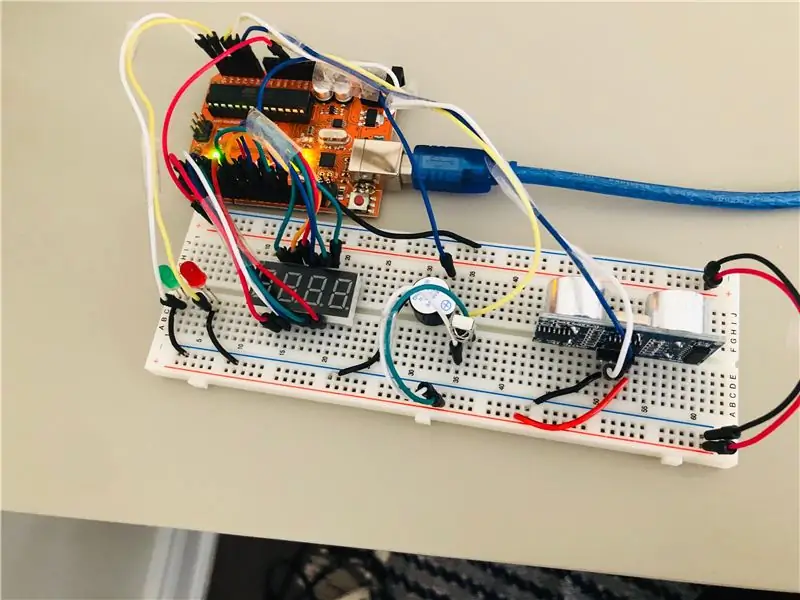
Questo è il progetto perfetto per iniziare se vuoi imparare come utilizzare il display a 7 segmenti a 4 cifre e creare qualcosa di interessante che può essere effettivamente implementato in casa tua. Non è necessario utilizzare un display a 7 segmenti a 4 cifre, puoi sicuramente utilizzare un display a una cifra e dovrebbe funzionare bene. Spero che questo progetto vi piaccia!
Prima di iniziare, assicurati di collegare 5V all'alimentazione alla barra di alimentazione sulla breadboard e collegare il pin GND a terra sulla breadboard.
Forniture
- Display a 7 segmenti a 4 cifre
- LED rosso e verde
- Sensore ultrasonico
- Ricevitore IR
- Cicalino
- Ponticelli (molti)
- tagliere
- Arduino UNO
Passaggio 1: Passaggio 1: Impostazione del display a 7 segmenti
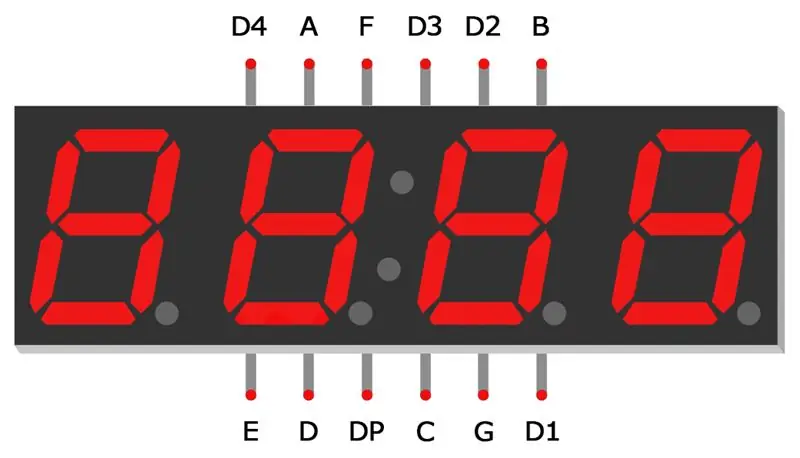
La prima cosa che vuoi fare è impostare il tuo display a sette segmenti.
- Collega il pin 'E' al pin 2 di Arduino
- Collega il pin 'D' al pin 3 di Arduino
- Collega il pin 'C' al pin 4 di Arduino
- Collega il pin 'G' al pin 5 di Arduino
- Collega il pin 'D' al pin 6 di Arduino
- Collega il pin 'D4' al pin 7 di Arduino
- Collega il pin 'A' al pin 8 di Arduino
- Collega il pin 'F' al pin 9 di Arduino
- Collega il pin 'D3' al pin 10 di Arduino
- Collega il pin 'D2' al pin 11 di Arduino
- Collega il pin 'B' al pin 12 di Arduino
Fare riferimento all'immagine sopra per i nomi di ciascun pin sul display a 7 segmenti.
Passaggio 2: Passaggio 2: Configurazione del ricevitore IR
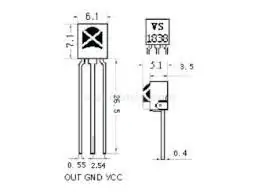
Ci sono 3 gambe sul ricevitore IR. La gamba all'estrema destra è VCC (alimentazione), la gamba all'estrema sinistra se OUT (collegare a un pin) e la gamba centrale è per GND.
- Collega il VCC alla barra di alimentazione sulla breadboard
- Collega il pin OUT ad A2 su Arduino
- Collegare il pin GND al binario di terra sulla breadboard
Passaggio 3: Passaggio 3: impostare il sensore a ultrasuoni e il cicalino
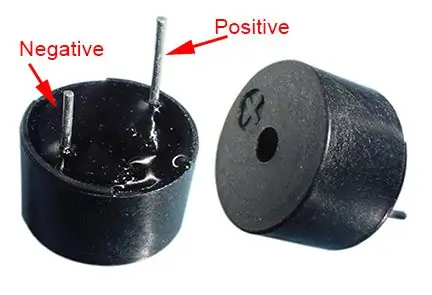

Sensore ultrasonico
- Collega GND al binario di terra sulla breadboard
- Collega il pin Echo al pin A1 su Arduino
- Collega il pin Trig al pin A0 su Arduino
- Collega VCC alla barra di alimentazione sulla breadboard
Cicalino
- Collegare la gamba corta del buzzer attivo a GND
- Collega la gamba lunga del buzzer attivo al pin 13 di Arduino
Passaggio 4: Passaggio 4: LED di configurazione

- Collega entrambe le gambe corte dei LED alla guida GND sulla breadboard
- Collega la gamba lunga del LED rosso al pin A4 di Arduino
- Collega la gamba lunga del LED verde al pin A5 di Arduino
Passaggio 5: Passaggio 5: ricevere codici HEX dal telecomando

Prima di iniziare con il codice, assicurati di procurarti un telecomando TV e di decodificare i codici HEX per il telecomando. Avresti bisogno di decodificare 3 numeri per questo progetto (per la password della tua 'casa'). Non dimenticare di scaricare la libreria remota IR.
Per farlo usa questo codice:
#includere
configurazione nulla()
{
Serial.begin(9600);
irReceiver.enableIRIn();
}
ciclo vuoto() {
if (irReceiver.decode(&result)) {
irReceiver.resume();
Serial.println(risultato.valore, HEX);
} }
Passaggio 6: Passaggio 6: codice finale
Il collegamento è sopra. Se hai domande sul codice fammi sapere.
Consigliato:
Sette segmenti progettati su misura con LED: 5 passaggi

Sette segmenti progettati su misura utilizzando il LED: il LED è un componente molto basilare nel design e un po 'di tempo il led fa molto più lavoro della semplice indicazione. In questo articolo vedremo come costruire un display a sette segmenti progettato su misura usando il led. Ci sono molte varietà di sette segmenti nel mercato ma io
Orologio con display a sette segmenti fai da te: 9 passaggi

Orologio con display a sette segmenti fai da te: in questo tutorial ti mostrerò come costruire un orologio a sette segmenti
Aggiunta di un ricevitore radio al sistema audio domestico: 3 passaggi

Aggiunta di un ricevitore radio al sistema Home Audio: Al giorno d'oggi con la radio Internet usiamo a malapena la normale radio (antenna?). Direi che è il momento migliore per avere a casa la buona vecchia radio affidabile e ascoltare buona musica e notizie Corona:) Sto usando gli altoparlanti del PC come sistema audio principale di casa
Display a sette segmenti in PVC riciclato: 5 passaggi (con immagini)

Display a sette segmenti in PVC riciclato: è un po' di tempo che ho in mente di realizzare un orologio digitale da poter appendere al muro, ma ho continuato a metterlo perché non volevo comprare l'acrilico, quindi ho usato dei passacavi in PVC avanzati e ho devo dire che i risultati non sono quel letto quindi lascia
Posizione del cambio della moto con display a sette segmenti: 4 passaggi

Posizione di marcia della moto con display a sette segmenti: questo progetto prevede la decodifica di un numero di input (in questo caso 7) da visualizzare come valori numerici su un display a sette segmenti (SSD) utilizzando qualcosa chiamato Binary Coded Decimal (BCD), una matrice di diodi e un micro-chip chiamato BCD4511 (o CD4511). Avevo
